大家好,今天小編為大家介紹一下如何自己設置無線路由器。
一般來說設置路由器最好準備一臺電腦,但是沒有電腦也沒有關系。畢竟我們不可能為了設置路由器專門去買一臺電腦。
那么該怎么用手機來完成路由器的設置呢?
首先我們將新買的路由器通電,過一分鐘左右打開我們手機的無線開關。(舊路由器如何設置看下面)
這時我們用手機可以搜索到一個新的和我們買的路由器同樣名稱的未加密無線網,確認好后直接點擊連接。連接完成后我們打開手機的UC瀏覽器或者其他瀏覽器。將路由器翻個身,路由器背面的小標簽上一般都有它本身廠家的設置界面網址。
輸入網址,我們會發現進入了一個設置界面。
以TP-LINK等國產路由器為例,第一步是設置路由器的管理密碼,連續輸入兩遍就可以了(這個密碼要記好,以后如果要改路由器登錄時要用到的)。然后點擊下一步。
第二步,是選擇接入模式,一般來說國內都是PPPOE較多,只要選擇好就可以了(關于DHCP和靜態IP的用處我會在下面文章里講到,這里就不多加介紹了)。然后點擊下一步。
第三步,輸入我們電信等運營商給我們的寬帶賬號密碼。這時路由器已經可以上網了。然后點擊下一步。
第四步,將我們想要的無線名稱和無線密碼輸入選項里。點擊完成,這時就大功告成了。你的手機這時會斷開無線網,不要急,這時正常情況。等1分鐘左右將手機的無線開關關掉再開,這時你會發現剛才設置的無線網已經出現在了自己的手機選項里,點擊連接,輸入賬號和密碼。我們就可以享受暢快的無線網絡啦。
另外,如果你用的是不限時的寬帶,為了避免經常掉線我們可以在第四步后面再加上一步,還是以TP-LINK等國產路由器為例,在第四步后整個界面會發生變化,這時我們就是真正進入了正常的路由狀態界面。在界面的下面有幾個大的方塊,這就是我們的選項。
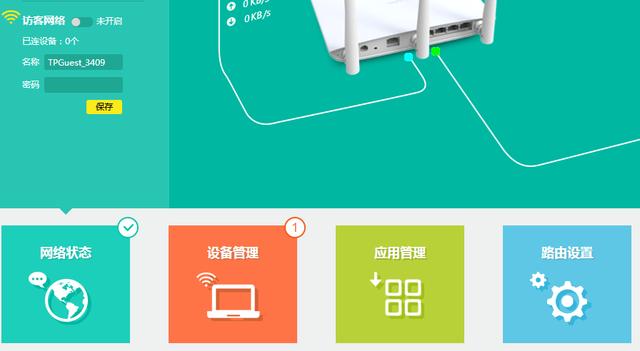
路由界面
選擇路由設置選項,我們就進入了完整的設置界面。

設置界面的選項
點擊上網設置,往下拖,在基本設置下面的高級設置里,找到連接模式,選擇自動連接。這樣哪怕你拔掉路由器的網線,再插上它也會自動連網。(有時間或者流量限制的寬帶不要選自動連接,選擇按需連接就可以了,不然路由器一直撥號連網,超了你的限制就要扣費了。自動連接就是不管有沒有網絡都一直在撥號連接。除非將路由器斷電才能停下,一旦插電又會自動連接上網絡了。不清楚該選哪種模式的朋友可以撥打自己寬帶運營商的熱線確認自己的寬帶到底是限制還是不限的。)

連接模式
另外,如果網速特別慢可以試著將上圖的wan口速率調到和自己電腦匹配的端口模式,如果自己的電腦是百M網卡就選擇百M,千M就調到千M。但是千萬別調錯。有些機器調錯了會斷開網絡無法上網的,那時又該將路由器恢復出廠重新設置一遍了。
本次的課程就到這里了,謝謝大家觀看。
PS:使用過的路由器可以在路由器通電的情況下,找到路由器電源插口邊上的小恢復出廠小洞或者按鈕(小洞可以拿牙簽按著里面),直接按住5-15秒左右就會自己恢復出廠重啟了,只要看到路由前面的燈或者后面網絡口的等一起亮起來一下就可以松開,這就說明已經恢復出廠在重啟了。重啟完就可以按照上面的方法重新設置了。
新聞熱點
疑難解答